W arkuszu kalkulacyjnym Excela możemy na różne sposoby formatować pojedyncze komórki oraz całe zakresy komórek. Formatowanie umożliwia dokładne określenie wyglądu oraz zawartości danych komórek.
Jak formatować komórki?
Wszystkie polecenia dotyczące formatowania komórek znajdują się w karcie Narzędzia Główne na Wstążce:

Po zaznaczeniu komórki lub zakresu komórek, które chcemy sformatować, istnieje kilka sposobów, aby otworzyć okno dialogowe Formatowanie komórek:
- Kliknięcie prawego przycisku myszy i wybranie polecenia Formatuj komórki:
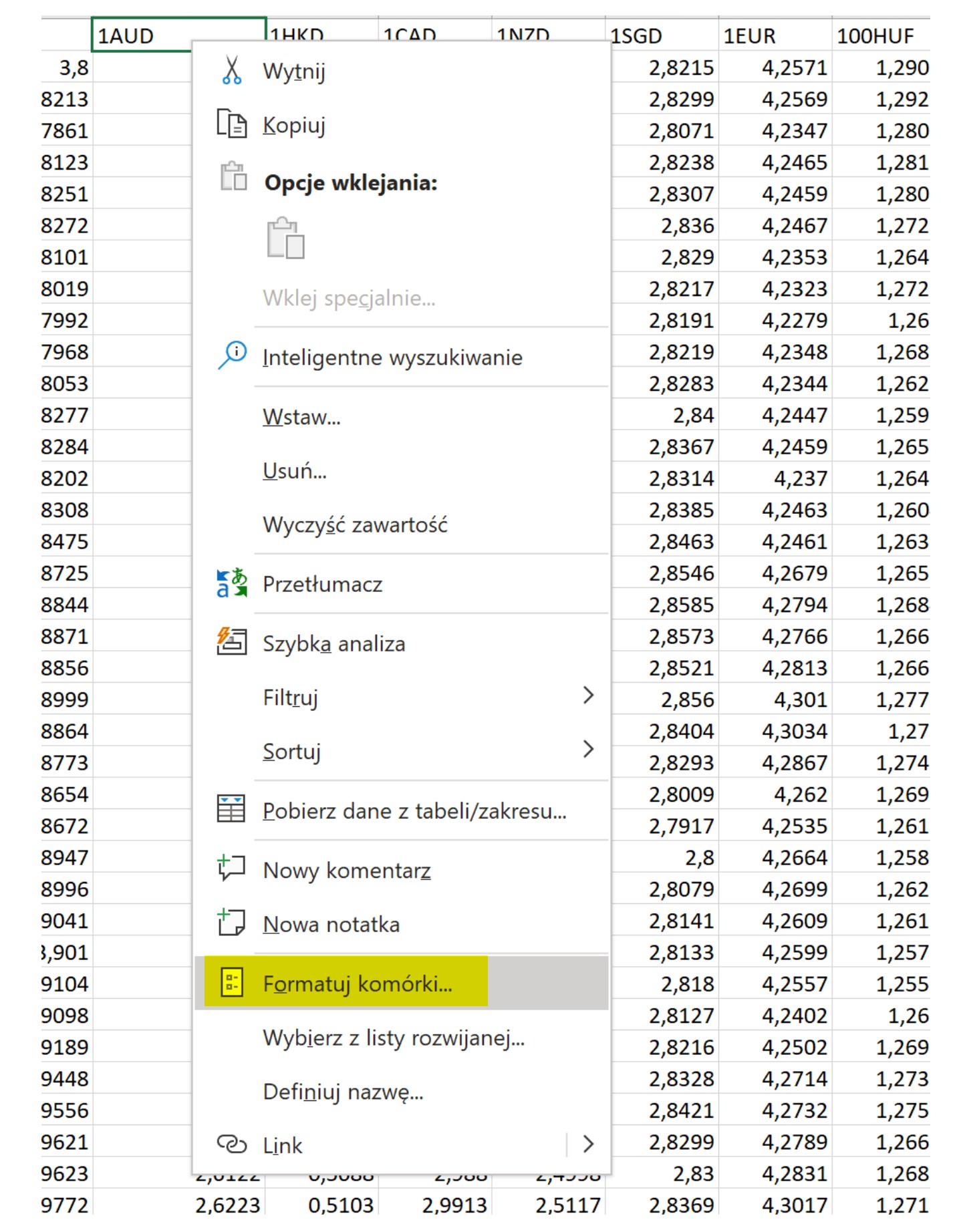
- Użycie skrótu klawiaturowego CTRL + 1
- Wybranie odpowiedniego przycisku otwierającego okna dialogowe na Wstążce w karcie Narzędzia Główne:
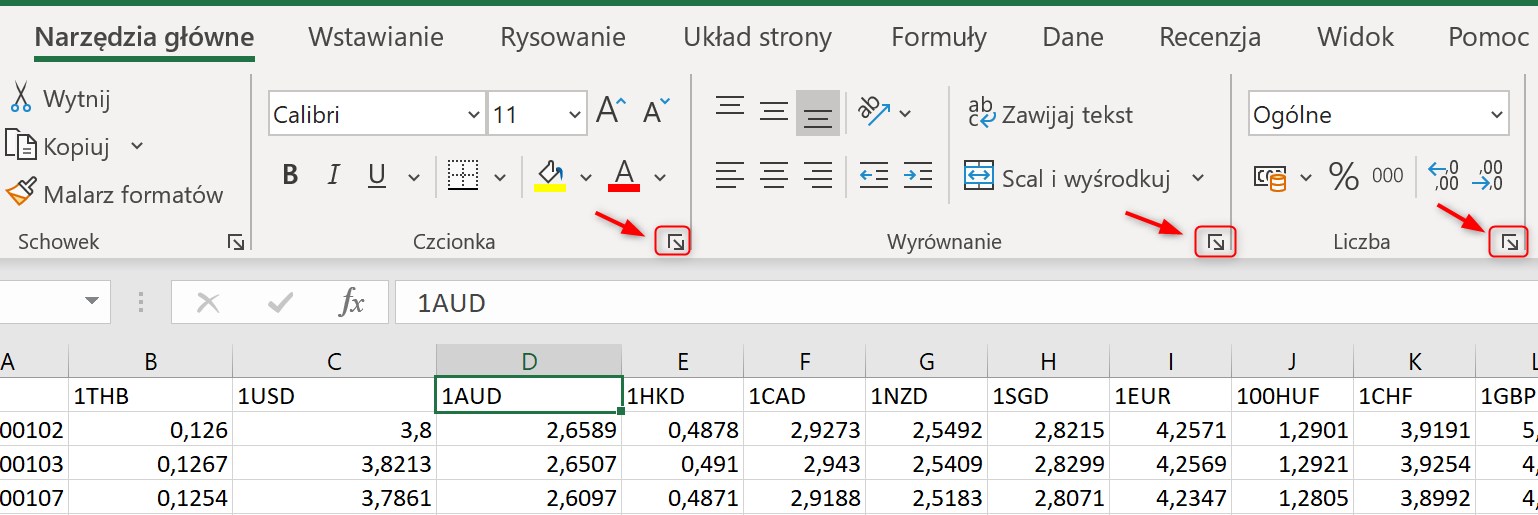
- Wybranie polecenia Formatuj komórki, dostępnego w karcie Narzędzia Główne w grupie poleceń Komórki:
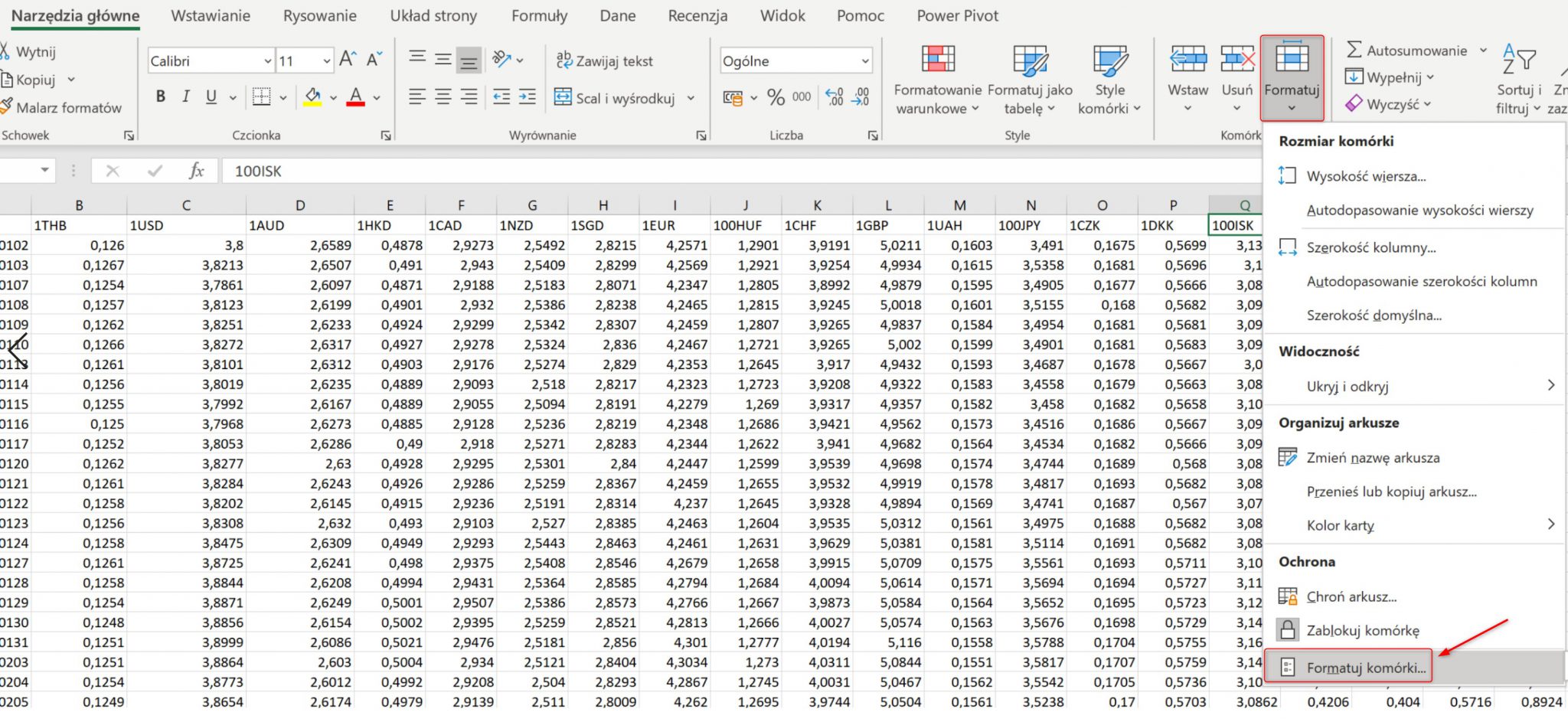
Opcje formatowania komórek w Excelu
Podstawowe opcje formatowania komórek to: zmiana koloru komórek, zmiana rodzaju, wielkości, stylu i koloru czcionki, wstawianie obramowania, wyrównywanie tekstu w komórkach oraz zmiana formatu danych wprowadzonych do komórek.
- Formatowanie czcionki
- Obramowanie i wypełnianie komórek
- Wyrównywanie tekstu
- Gotowe style komórek
- Formaty danych w komórkach
Formatowanie czcionki
Opcje formatowania czcionki są dostępne w grupie poleceń Czcionka znajdującej się w karcie Narzędzia Główne:

Domyślną czcionką używaną w arkuszu kalkulacyjnych Excela jest Calibri. Excel udostępnia także wiele innych czcionek, których można użyć aby dostosować dane w swoim arkuszu.
Zmiana rodzaju czcionki
Aby zmienić czcionkę należy rozwinąć listę rozwijaną z nazwami dostępnych czcionek, a następnie wybrać tę, której chcemy użyć:
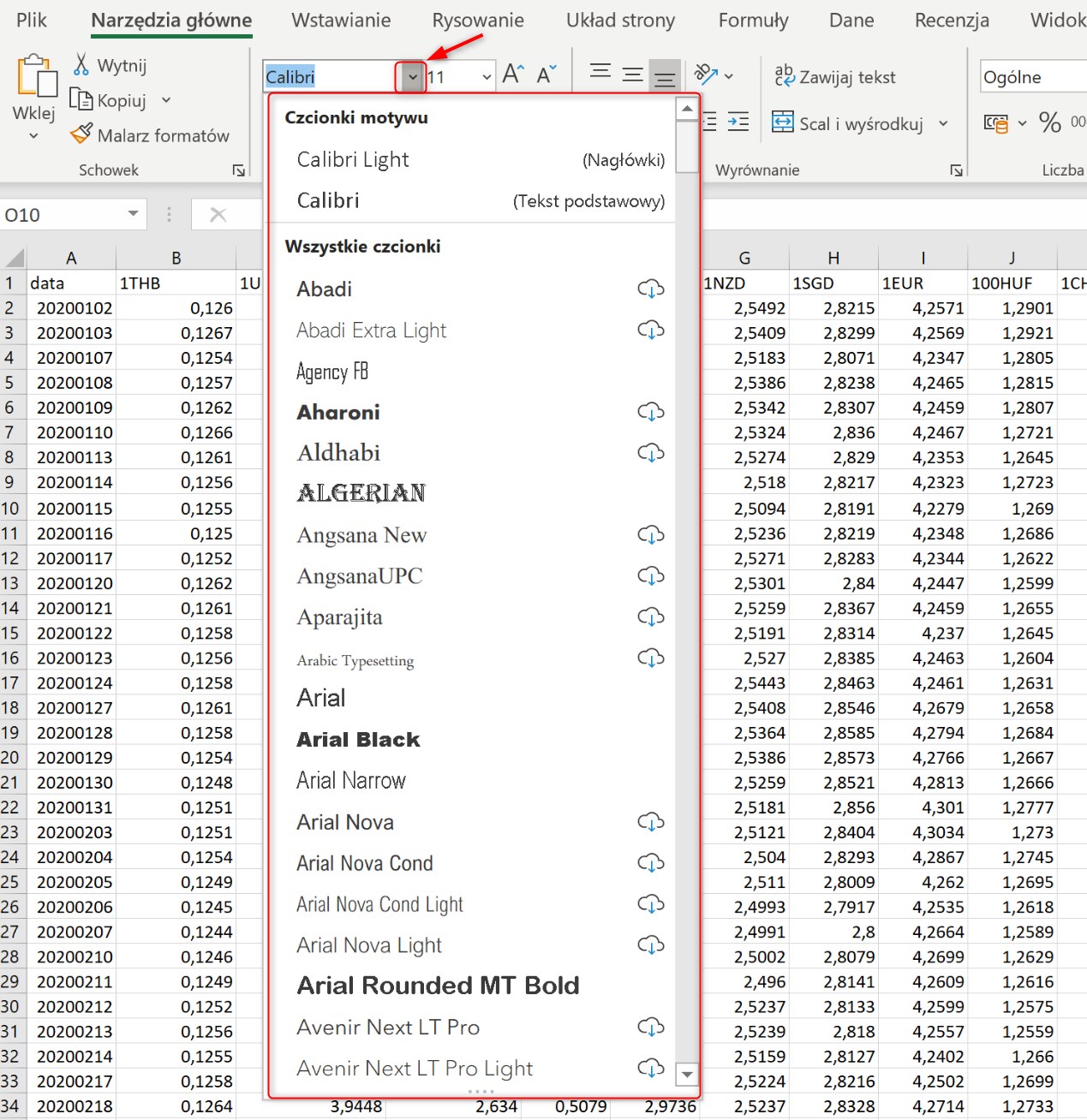
Zmiana rozmiaru czcionki
Domyślny rozmiar czcionki w arkuszu Excela to 11. Aby zmienić rozmiar czcionki należy wybrać rozmiar dostępny w liście rozwijanej lub wpisać ręcznie pożądany rozmiar w pole zaznaczone na niebiesko:
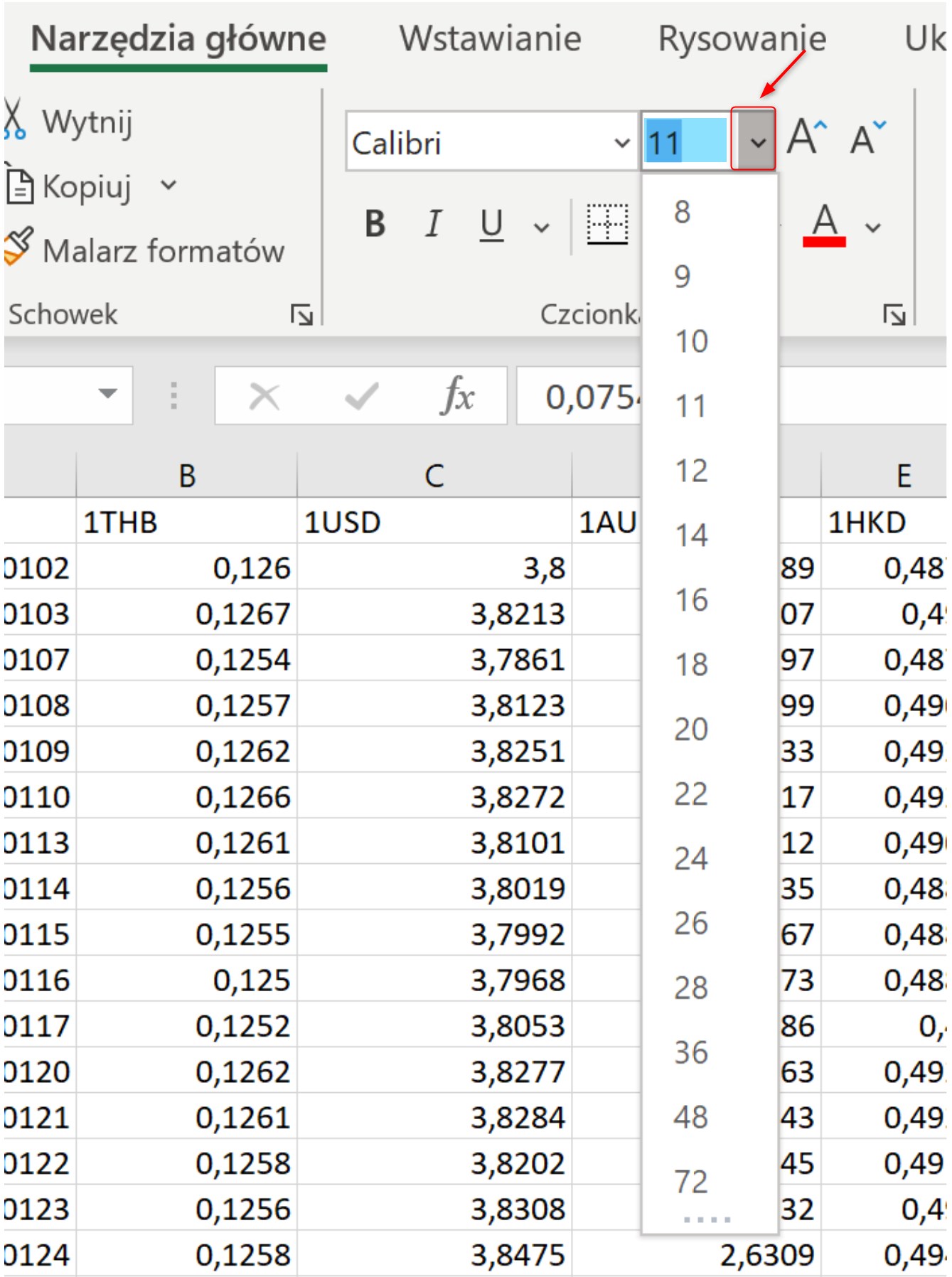
Wskazówka:
Szybka zmiana rozmiaru czcionki jest też możliwa przy użyciu specjalnych poleceń Zwiększ/Zmniejsz rozmiar czcionki dostępnych w grupie poleceń Czcionka:
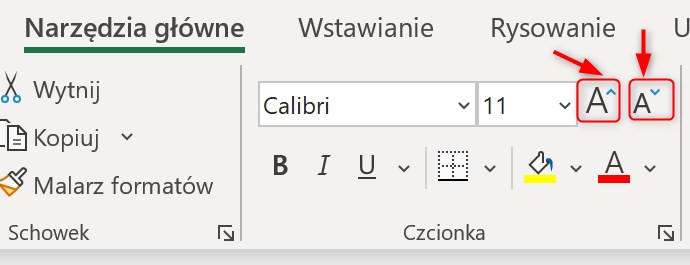
Zmiana koloru czcionki
Aby zmienić kolor czcionki należy rozwinąć listę rozwijaną dostępną przy poleceniu Kolor czcionki:

Aby wybrać niestandardowy kolor niedostępny w podpowiadanych opcjach należy wybrać polecenie Więcej kolorów, po czym otworzy się nowe okno z możliwością dowolnej konfiguracji pożądanego koloru czcionki:
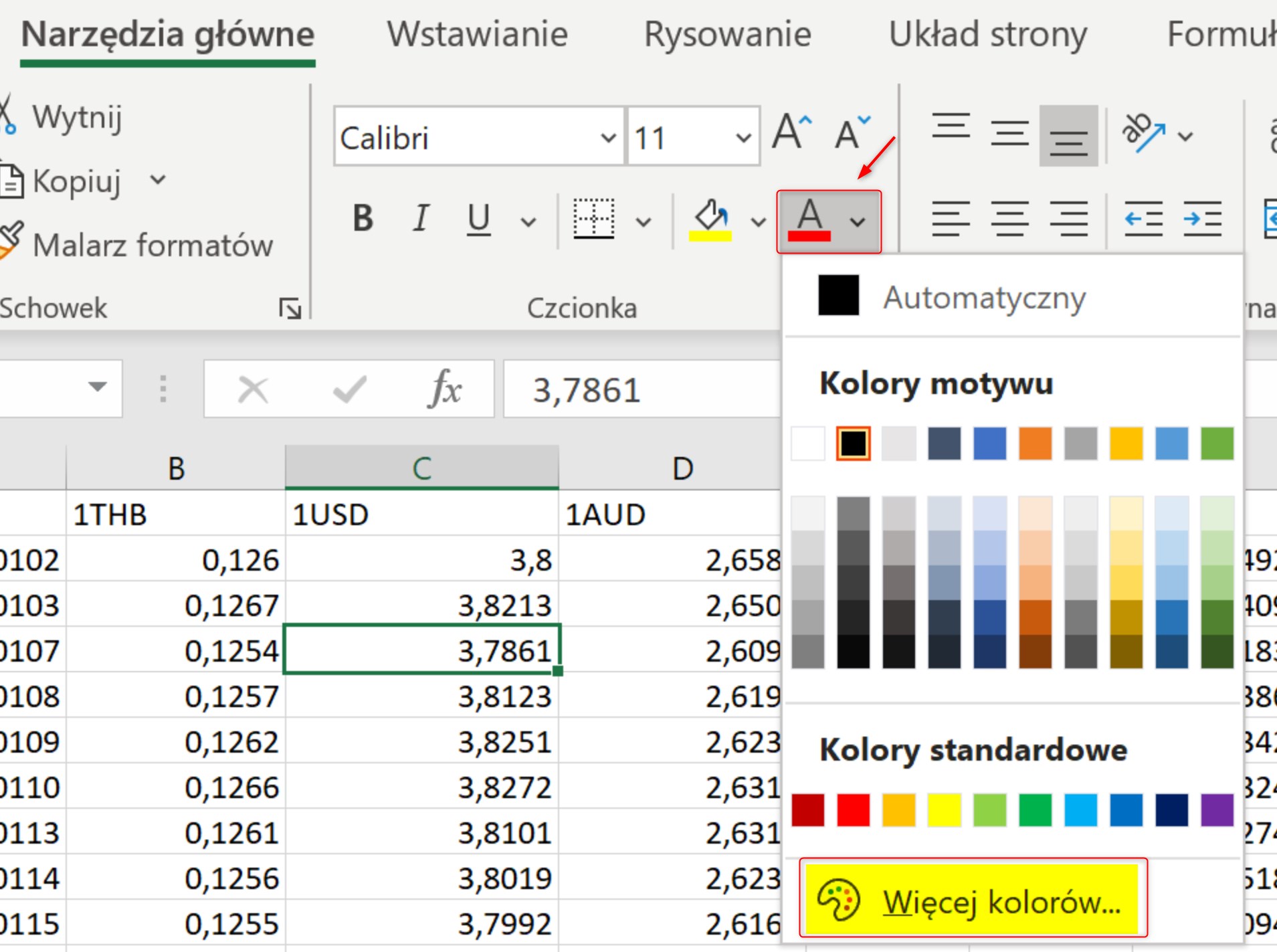
Pogrubienie, kursywa i podkreślenie
Opcje pogrubienia, kursywy i podkreślenia są także dostępne w grupie poleceń Czcionka:
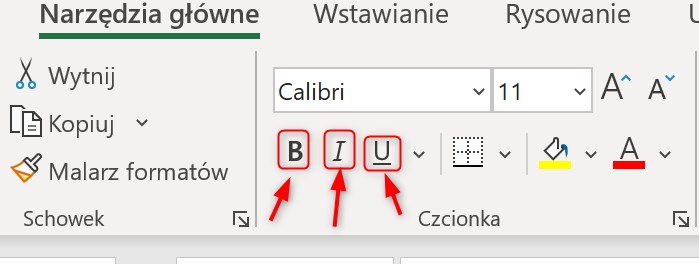
Ikonki B, I, U powodują odpowiednio pogrubienie, kursywę i podkreślenie tekstu.
Wskazówka:
Powyższe opcje można szybko zastosować przy użyciu następujących skrótów klawiaturowych:
CTRL + B – pogrubienie
CTRL + I – kursywa
CTRL + U – podkreślenie
Obramowanie i wypełnianie komórek
Obramowanie i wypełnianie komórek pozwala na tworzenie wyraźnych i zdefiniowanych granic pomiędzy różnymi sekcjami danego arkusza kalkulacyjnego. Jest to pomocna opcja kiedy np. chcemy wyróżnić nagłówek w pierwszym wierszu od pozostałych danych.
Tworzenie obramowania komórek
Aby dodać obramowanie dla zakresu komórek należy zaznaczyć wybrane komórki i rozwinąć listę rozwijaną Obramowanie:
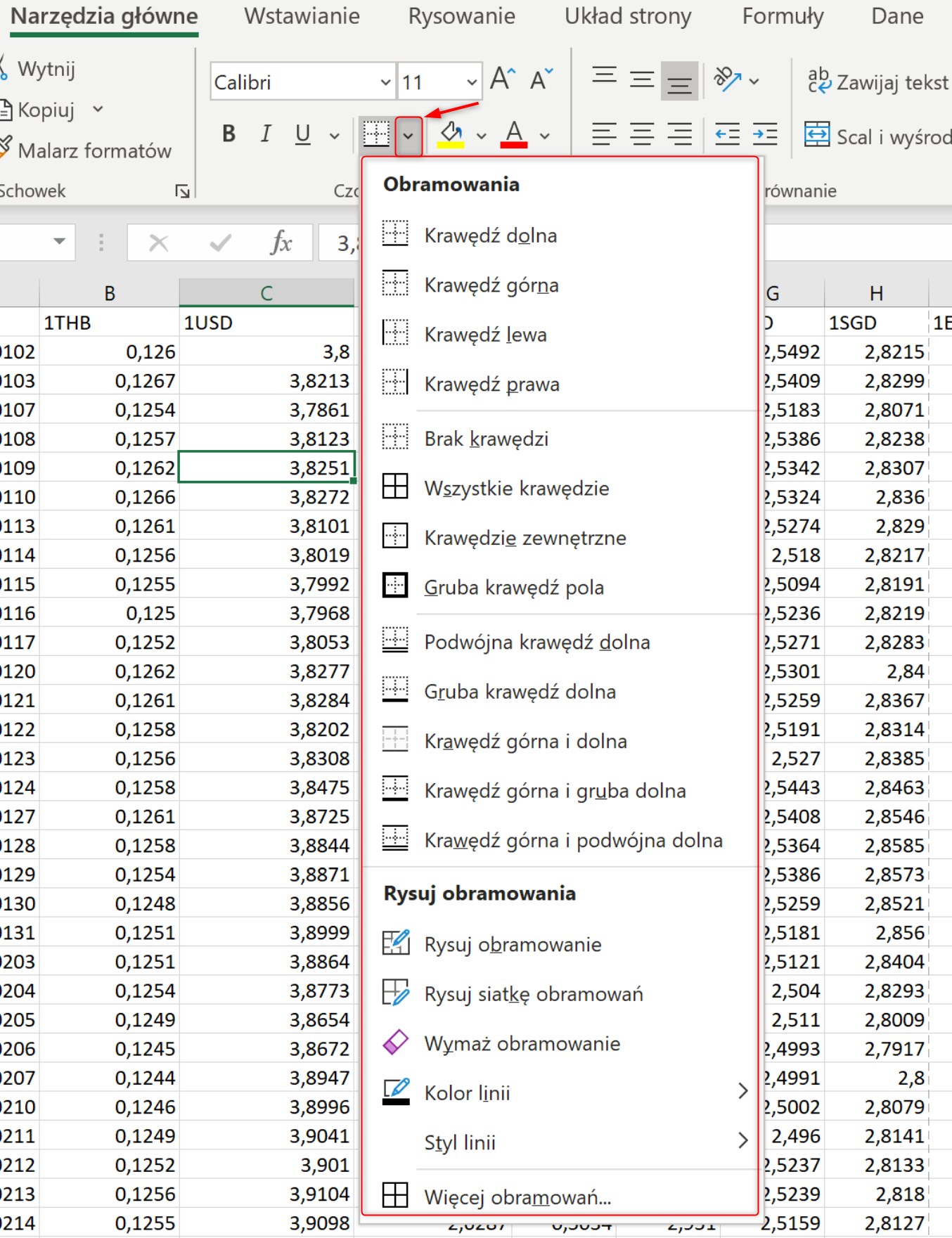
Po rozwinięciu listy mamy możliwość wyboru różnego typu obramowania, m.in. dodania tylko bocznych, górnych lub dolnych krawędzi, dodania wszystkich krawędzi jednocześnie oraz usunięcia istniejącego obramowania.
Po kliknięciu strzałek obok poleceń Kolor linii oraz Styl linii można także określić kolor utworzonego obramowania oraz styl linii: ciągła, przerywana i wiele innych.
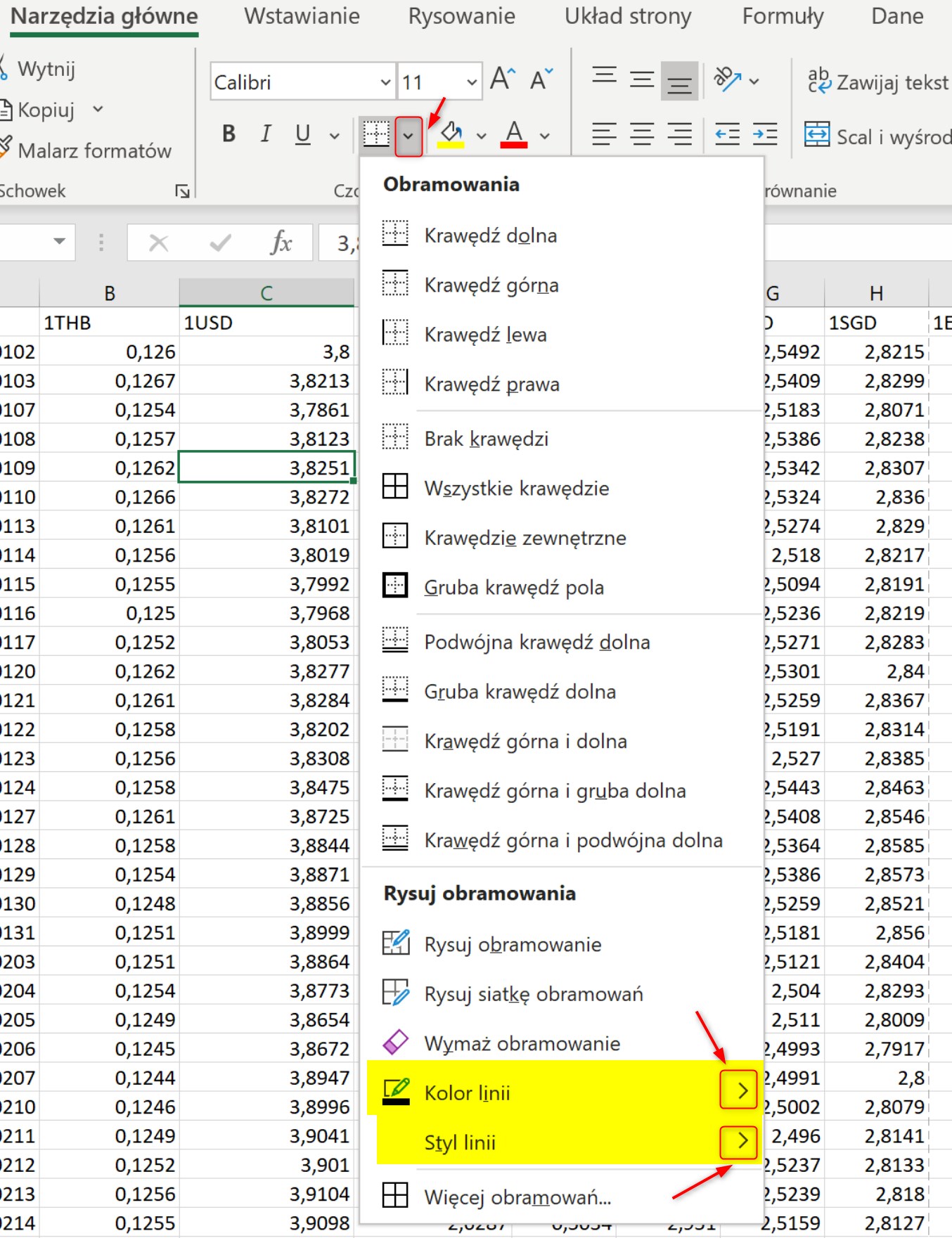
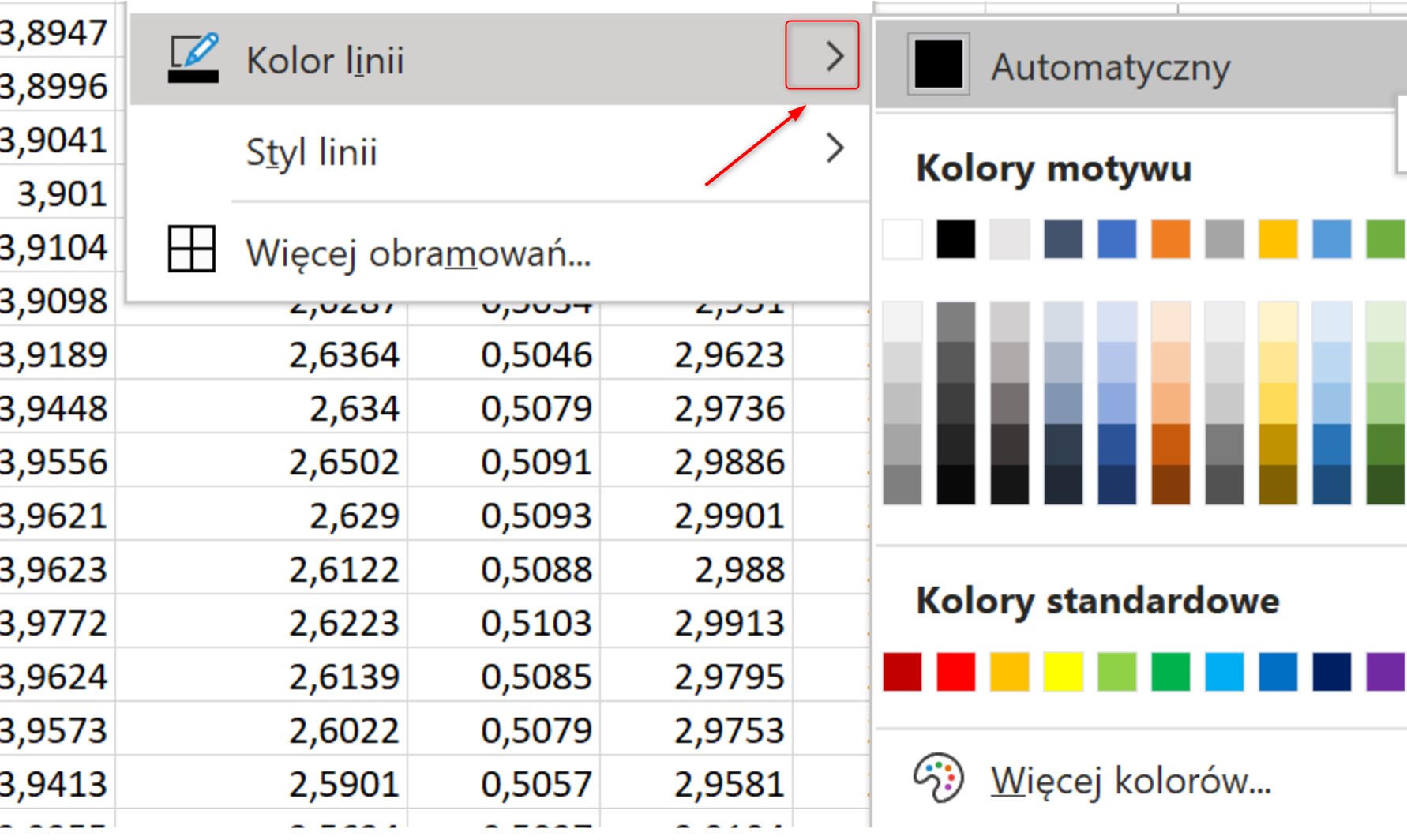
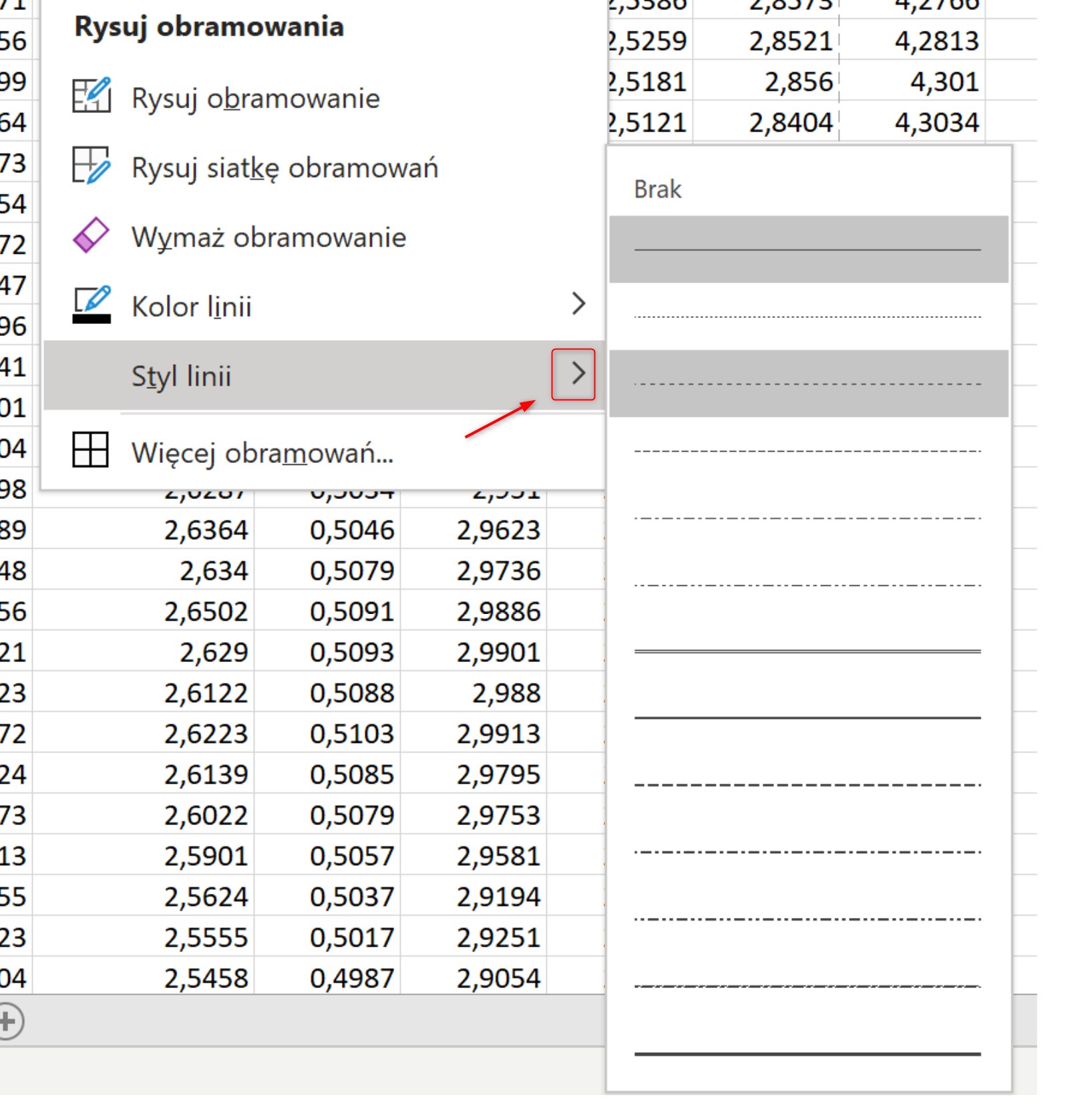
Dodawanie wypełnienia komórek
Polecenie wypełniania komórek jest dostępne w grupie Czcionka tuż obok polecenia dotyczącego tworzenia obramowania.
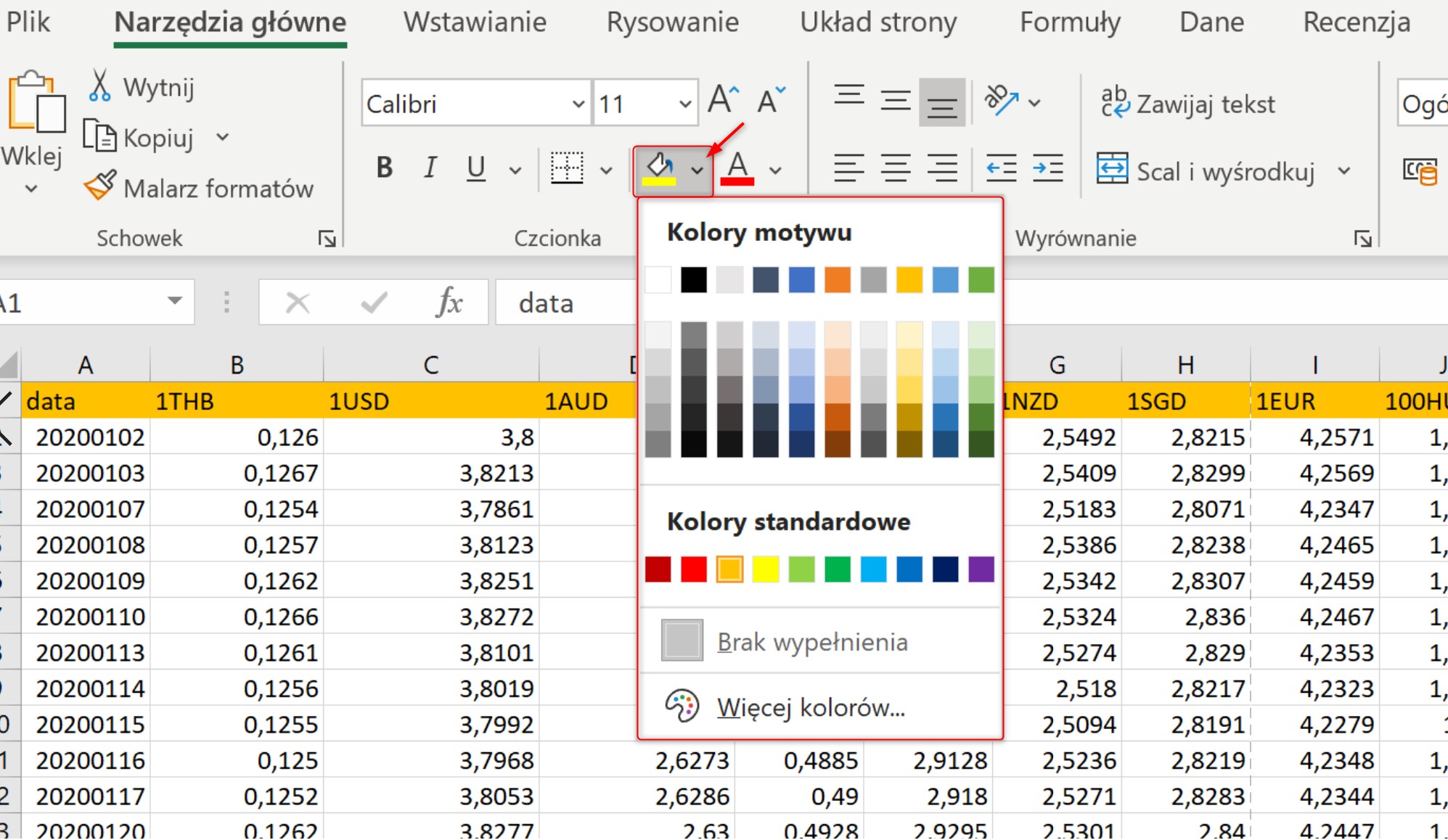
Opcje wyboru koloru są identyczne jak w przypadku dostosowywania koloru czcionki, zatem niestandardowe kolory są możliwe do wybrania po kliknięciu polecenia Więcej kolorów.
Wyrównywanie tekstu
Domyślnie, wszystkie dane tekstowe wprowadzone do komórek arkusza kalkulacyjnego są wyrównane do lewej strony, natomiast dane liczbowe są wyrównane do prawej strony. Obrazuje to przykład poniżej:
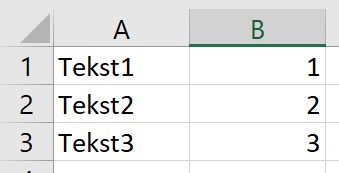
Excel umożliwia dowolną zmianę wyrównywania danych w komórkach dzięki czemu czytanie zawartości komórek może stać się łatwiejsze.
Polecenia dotyczące wyrównywania tekstu znajdują się w grupie Wyrównanie:
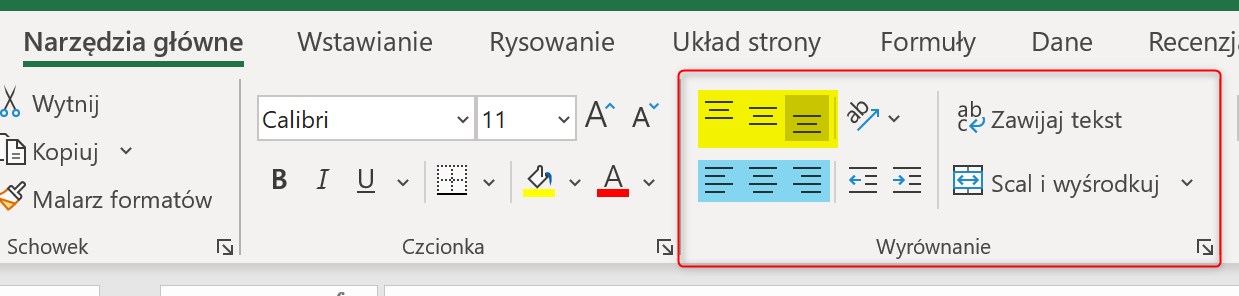
Jak można zauważyć, polecenia wyrównywania tekstu są podzielone na dwa rzędy. Polecenia w górnym wierszu (zaznaczony na żółto) dotyczą wyrównywania w pionie, natomiast dolny wiersz (zaznaczony na niebiesko) określa sposób wyrównywania w poziomie.
Gotowe style komórek
Zamiast ręcznego formatowania komórek, możesz także użyć wstępnie zaprojektowanych, gotowych stylów Excela. Style komórek są szybkim sposobem na zmianę wyglądu komórek w arkuszu oraz umożliwiają szybkie i profesjonalne formatowanie różnych sekcji arkusza takich jak tytuły, czy nagłówki.
Jak wszystkie inne opcje dotyczące formatowania, gotowe style komórek można znaleźć także w karcie Narzędzia Główne w grupie Style:
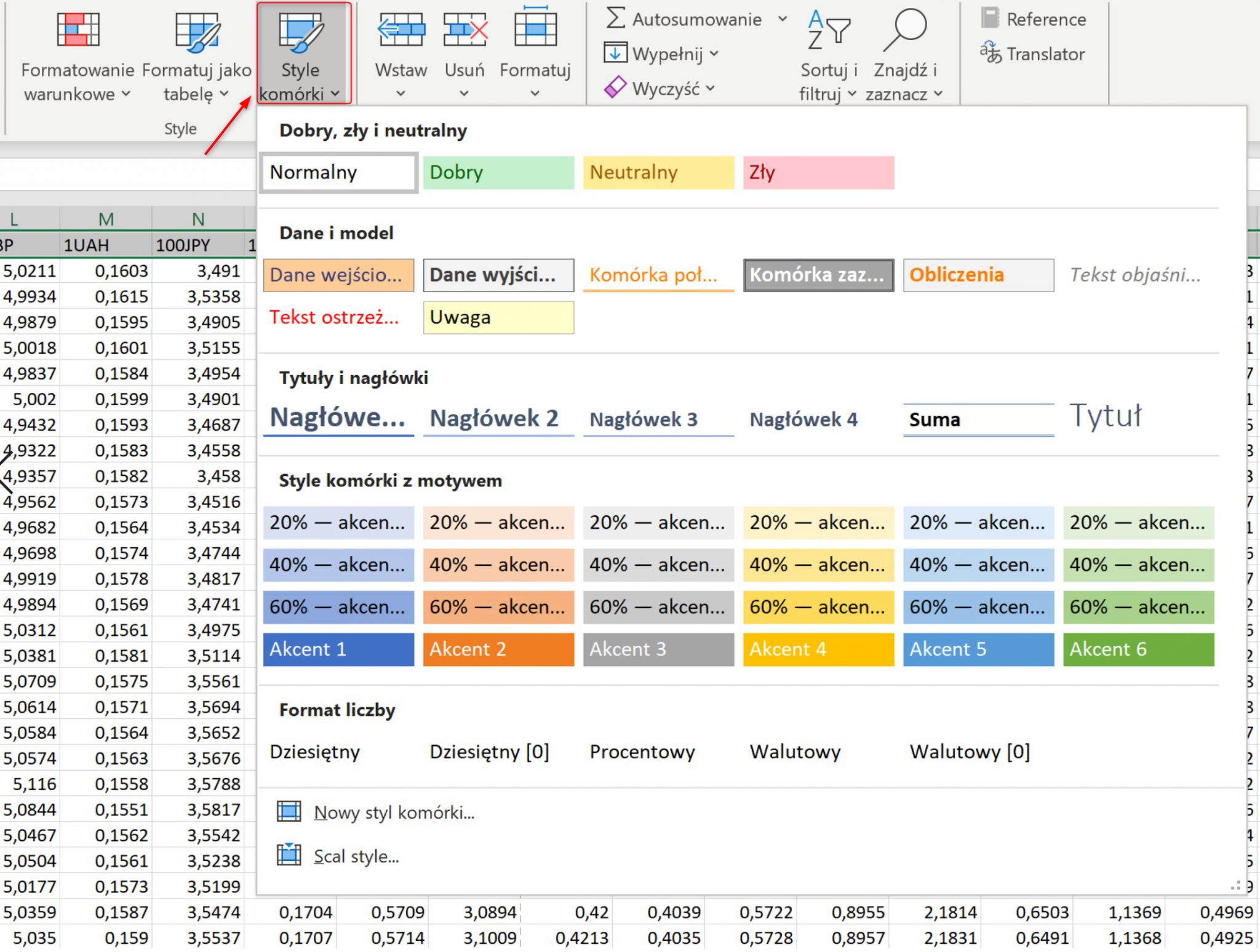
Po wybraniu dowolnego stylu możemy zauważyć, że zaznaczone komórki od razu zmieniły styl formatowania:

Formaty danych w komórkach
Jedną z najważniejszych opcji w ramach formatowania komórek w Excelu jest możliwość zmiany formatu wprowadzonych danych. Wyróżniamy kilka najważniejszych i najbardziej podstawowych kategorii formatów danych:
- liczbowy
- walutowy
- tekstowy
- data i czas
- procentowy
- ułamkowy
- specjalny i niestandardowy
Więcej szczegółów na temat formatów danych możesz przeczytać tutaj.



6 thoughts on “Formatowanie komórek w Excelu”